Assalamualaikumwarahmatullahiwabarakaatuh.... Banyak di antara kita menggunakan windows sebagai sistem operasi Pc atau laptop, tapi sayangnya,dan mungkin banyak di antara kita belum mengenal betul tool-tool yang diberikan windows untuk menunjang berbagai aktivitas yang ada.
Salah satu tool yang diberikan windows dan sangat dibutuhkan khususnya untuk para youtubers tutorial adalah magnifier,magnifier ini artinya kaca pembesar.Seperti namanya fungsi magnifier ini adalah untuk memperbesar tampilan layar baik sebagian,keseluruhan layar,atau bagian-bagian tertentu saja.Aplikasi ini jarang diketahui orang awam padahal sangat bermanfaat apalagi saat digunakan dalam presentasi.
Cara mengakses Magnifier
Magnifier ini dapat anda cari dengan mudah melalui tombol
Start > All Programs > Accessories > Ease to access > magnifier.Atau anda cukup mengetikkan magnifier di dalam kotak pencarian Start menu.Lalu sebuah panel kecil akan muncul di layar desktop untuk menandakan bahwa magnifier telah aktif.
 |
| Panel Magnifier |
Cara menggunakannya cukup sederhana, anda hanya perlu mengklik tanda (+) untuk memperbesar layar dan tanda (-) untuk memperkecil layar.Anda juga hanya perlu mengarahkan pointer ke tempat yang anda tuju untuk melihat bagian yang tertutup pada layar kaca.Lalu pada bagian views anda dapat memilih 3 mode kaca pembesar/ pembesaran layar
Baca Juga
- Full Screen Mode jika anda memilih mode ini,anda akan dapat memperbesar seluruh bagian di layar kaca anda.Semakin tinggi nilai pembesarannya,maka akan semakin banyak bagian desktop anda yang tertutupi,tapi anda tetap dapat melihat bagian-bagian yang tertutupi karna pembesaran layar dengan hanya mengarahkan pointer anda ke tempat yang anda inginkan.Di bawah ini adalah contoh penggunaan full mode screen dengan ukuran 125%
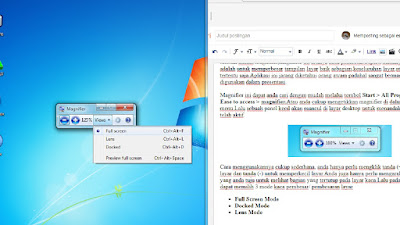 |
| Mode full screen |
Docked Mode Jika anda menggunakan mode ini sebuah dock berukuran setengah layar akan muncul pada setengah bagian atas layar desktop anda.
 |
| Mode Docked |
- Lens Mode Jika anda menggunakan mode ini layar desktop anda akan diperbesar pada bagian-bagian tertentu sesuai arahan pointer anda.Atau anda dapat menggunakan mode ini layaknya sebuah kaca pembesar yang akan memperbesar bagian-bagian tertentu saja.Mode ini sangat cocok untuk memperbesar bagian tertentu pada layar desktop tanpa harus mengganggu bagian layar asli anda.
 |
| Lens Mode |
Menurut saya mode yang paling cocok digunakan dalam presentasi dan video tutorial adalah lens mode.Mode ini hanya memperbesar bagian-bagian tertentu saja, sehingga orang yang melihat tidak dipusingkan dengan semua tampilan yang membesar atau sebagian tampilan yang membesar.Karena sebagian orang yang melihat hanya butuh bagian tertentu saja untuk diperjelas.
Aplikasi kaca pembesar ini bukan sesuatu yang baru,di google anda dapat mencari aplikasi gratis lainnya yang bisa anda download.Untuk aplikasi video capturing tertentu, fitur kaca pembesar ini sudah ada dan tidak perlu menggunakan aplikasi lainnya.Hanya saja aplikasi ini terkadang sangat diperlukan saat anda tidak memiliki aplikasi magnifier lainnya atau fitur kaca pembesar yang tidak disediakan oleh program bawaan.

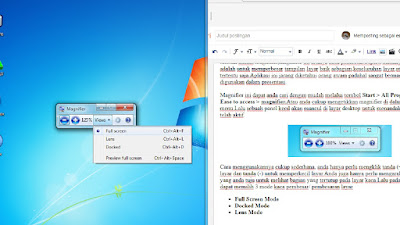







No comments
Jangan lupa kasih komentar ya!. Karena komentar kalian membantu kami menyediakan informasi yang lebih baik
Tidak boleh menyertakan link atau promosi produk saat berkomentar. Komentar tidak akan ditampilkan. Hubungi 081271449921(WA) untuk dapat menyertakan link dan promosi